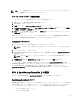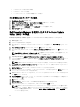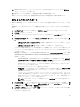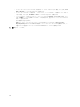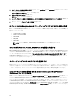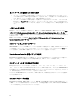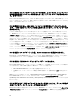Users Guide
• システムアラートの表示および管理
• システムアップデートの実行
• ハードウェアインベントリおよび準拠レポートの表示
SUU を使用したカタログソースの選択
1. OpenManage Essentials を起動します。
2. 管理 → システムアップデート → カタログソースの選択 の順にクリックします。
3. ファイルシステムソースを使用(SUU) をクリックします。
4. 参照 をクリックして、catalog.xml または catalog.cab ファイルを選択します。
5. 今すぐインポート をクリックします。
Dell Repository Manager を使用したカスタム Server Update
Utility(SUU)
の作成
Dell Repository Manager(DRM)を使用してシステム用のカスタム SUU を作成することができます。
1. DRM を起動します。
2.
リポジトリを作成するか、開きます。
3. 表示されたバンドルのリストからエクスポートしたいバンドルを選択して、エクスポート をクリックし
ます。
4. バンドルのエクスポート ダイアログボックスで、次へ をクリックします。
5. エクスポート先 ダイアログボックスで、SUU として ISO にエクスポート を選択して、次へ をクリックし
ます。
メモ: SUU としてディレクトリにエクスポート を選択することもできます。これを選択すると、出
力パッケージはディレクトリ形式の SUU コンテンツを作成します。
6. Repository Manager は 必要なプラグインがインストールされているかどうかを確認しています…
7. システムが適切なプラグインを持たない場合は、ここをクリックしてプラグインをインストール リンク
が表示されます。
メモ: 必要なプラグインがすでにインストールされている場合、このダイアログは表示されません。
8. ここをクリックしてプラグインをインストール リンクをクリックして、必要なプラグインをインストー
ルします。
9. お待ちください… ダイアログボックスがプログレスバーとともに表示されます。
10. プラグインがダウンロードされると、レポートダイアログボックスが表示されます。閉じる をクリック
して、レポートダイアログボックスを閉じます。
11.
最新のプラグインがインストールされたら、インストールされたプラグインのバージョンが表示されま
す。次へ をクリックします。
12. フォルダを参照 ダイアログボックスで、ローカルドライブ上の ISO ファイルの保存先として指定するフ
ォルダを選択し、OK をクリックします。
13. 終了 をクリックします。
14. お待ちください… ダイアログボックスが ISO 作成の進行状況とともに表示されます。
15. 正常にファイルをダウンロードするために、セキュリティ警告を 承諾 します。
メモ: 別のウェブサイトまたはウェブページからダウンロードするときはセキュリティ警告が表示
されますが、この場合、Dell からのファイルの受け入れを確認するプロンプトがユーザーに表示さ
れます。信頼性を確保するため、ファイルの 名前、発行元、証明書の種類、および 有効期限 がウ
インドウに表示されます。
22